随着电脑和互联网的普及,我们在日常工作和生活中经常需要将电脑文档发送至QQ邮箱,发送文件至QQ邮箱的步骤并不复杂,只需打开电脑中的文件夹,选择要发送的文档,点击右键选择发送到再选择压缩文件,最后登录QQ邮箱,点击写邮件选择附件上传刚才压缩的文件即可发送成功。通过这些简单的步骤,我们可以方便快捷地与他人分享文件,提高工作效率。
电脑文件发送至邮箱步骤
具体方法:
1.首先登录自己的QQ,点击“邮箱”图标。
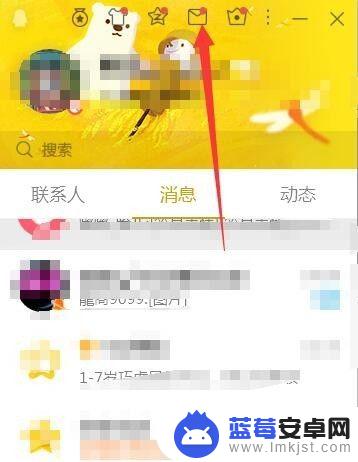
2.进入邮箱页面后,点击左上角的“写信”
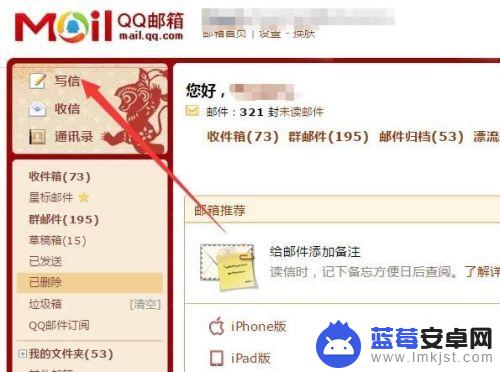
3.接着点击收件人,输入收件人的邮箱。
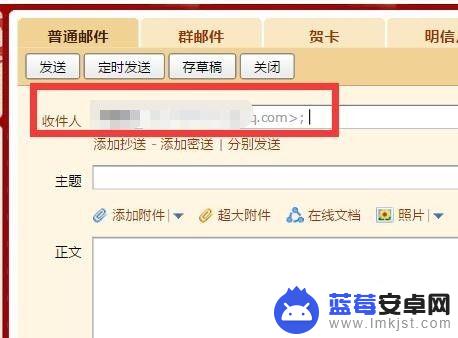
4.接着点击附件,选择一个你要添加附件的方式。
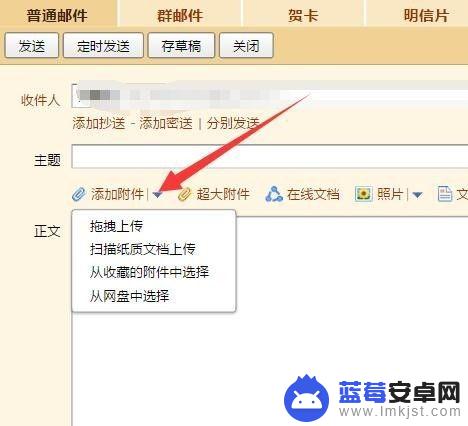
5.找到电脑上的文件,然后点击“打开”
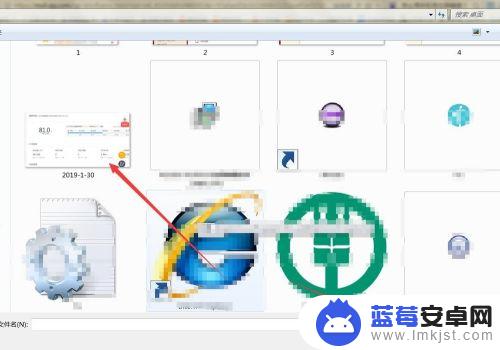
6.最后点击“发送”即可把文件发送给对方了。
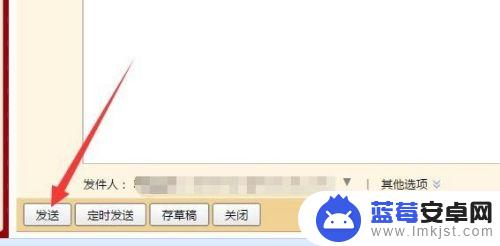
以上就是将电脑文档发送到QQ邮箱的全部内容,如果遇到这种问题,可以尝试按照以上方法解决,希望对大家有所帮助。












